ps污点修复画笔对修复一些污点、痘痘很好用。本文我们以修复美女脸上的痘痘为例,介绍PS污点修复画笔的使用方法。
使用ps污点修复画笔去除痘痘的操作步骤如下。
1.在工具箱中找到PS污点修复画笔工具,或者按下快捷键SHIFT+J键,在“污点修复画笔工具、修复画笔工具、修补工具、红眼工具”此工具组来回切换。
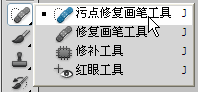
2.下面是ps污点修复画笔的选项栏,通常保持默认设置就好。我们为了不破坏原图质量,先勾选“对所有图层取样”,下面会介绍。

3.在图像上单击鼠标右键,弹出画笔选项面板,进行画笔大小、硬度设置,画笔大小根据污点大小进行设置,如果想创建模糊边缘,需要降低画笔硬度,反之,则提高画笔硬度。

4.对污点修复画笔设置好之后,然后我们新建一个图层,目的是将修复的内容在新图层上进行,不破坏原图,达到无损修复。因此我们勾选了“对所有图层取样”进行修复。
5.在图像上有痘痘的地方,用鼠标单击即可修复痘痘。下图是原图和使用PS污点修复画笔工具去除痘痘的前后对比图:

使用PS污点修复画笔时,画笔大小是自己根据实际情况进行调节,这里我们设置的直径为20px,与脸上痘痘的大小相似。设置好之后,在有痘痘的地方点击鼠标,点击时在点击位置上,鼠标会变成深灰色实心状态。点击完后,再看图片,就会发现,之前凸起的小痘痘就消失了。按照这样的方法在有痘痘的地方逐一进行点击,根据痘痘大小适当调节画笔大小,这样,脸上的痘痘都会消失掉。
ps污点修复画笔视频教程:http://www.ittribalwo.com/article/2081.html







